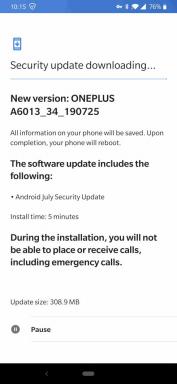Како ручно ажурирати Мицрософт Виндовс на рачунару
виндовс / / August 05, 2021
Поново понављамо да су ажурирања софтвера најважнији аспекти сваког уређаја. нека то буде ПЦ, картица или паметни телефон. Говорећи о Виндовс рачунару, Мицрософт редовно одустаје од ажурирања софтвера ради сигурности и одржавања уређаја. То су обично аутоматска ажурирања. Једноставно морате да кликнете на дугме да бисте преузели и инсталирали ново доступну верзију софтвера.
У ствари, чак добијате обавештење о исправци када постане доступна. Прилично отворен посао. Међутим, неки људи се суочавају са овим проблемом када не добију обавештење о ажурирању софтвера. Уз то, чак ни не могу да виде ново доступне исправке на свом рачунару. Дакле, они се брину о одржавању и заштити свог рачунара. Па, нема разлога за бригу. Корисник може Ажурирајте Мицрософт Виндовс ручно на свом рачунару. У овом водичу ћемо вам рећи како то лако учинити.
Повезан | Како омогућити или онемогућити Виндовс 10 Упдате
Како ручно ажурирати Мицрософт Виндовс на рачунару
Када говоримо о ручној инсталацији, софтвер такође морамо ручно да преузмемо. Пре преузимања морамо знати коју верзију система покреће наш рачунар. Тада ћемо у складу с тим тражити најновију доступну верзију уређаја.
На овај начин можете да проверите и тренутну верзију и архитектуру оперативног система Виндовс.
- Притисните Виндовс + И. да одем до Подешавања страна
- Сада кликните Систем > на левој страни померите надоле до О томе. Кликни на то.

- Као што видите, мој рачунар ради на 64-битном оперативном систему. Такође, верзија Виндовс-а је 1909.
Преузмите ажурирање софтвера
Сада када смо завршили са провером спецификација уређаја, кренућемо ка преузимању одговарајућег софтверског пакета.
- Иди код званичника Историја ажурирања система Виндовс страна.
- У зависности од верзије Виндовс-а (на пример, за мој рачунар је 1909), означите на левој страни.
- Такође, обавезно потврдите База знања означен са КБ.

- Сада идите на Мицрософт Упдате каталог
- Претражите у каталогу користећи број базе знања.
- Сада са листе доступног фирмвера преузмите датотеку у зависности од верзије вашег система и верзије оперативног система Виндовс. Ако имате 64-битни ОС, преузмите одговарајућу датотеку према КБ броју.
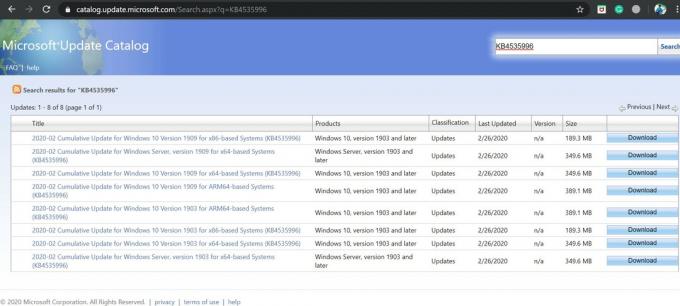
- Веза за преузимање софтвера треба да има .мсу продужење. Преузми исто.
Погледај | Чишћење диска Мицрософт Виндовс објашњено у детаљима
Инсталирајте и ажурирајте Мицрософт Виндовс ручно
- У поље за претрагу упишите цмд отворити Командна линија
- Морате откуцати следећу команду у наведеном формату.
Ц: \ путања до директоријума-где-сте-преузели-софтвер \ име-датотеке.мсу / тихо / норестарт
- Инсталација ће требати неко време да се заврши
- Након завршетка инсталације, морате ручно поново покренути уређај.
То је то. Ово је званични начин на који можете ручно да ажурирате Мицрософт Виндовс на рачунару и преносном рачунару. Надамо се да вам је овај водич био користан. Погледајте наше друге водиче за Мицрософт Виндовс.
Можда ће ти се свидети и,
- Како се користи услужни програм за решавање проблема Мицрософт
- Како решити Виндовс Софтваре Упдате који не ради ни за један рачунар
Сваиам је професионални технолошки блогер са магистарским студијама у рачунарским апликацијама и такође има искуства са развојем Андроид-а. Стални је поштовалац Андроид Андроид ОС-а. Поред технолошких блогова, воли игре, путовања и свирање / подучавање гитаре.